很多电脑都可以升级win11系统了,但是用户还是比较习惯win10的操作方式,并且win11系统现在的评价褒贬不一,很多用户害怕电脑自动更新win11系统,想要知道win10怎么取消升级Win11,小编为小伙伴带来了win10取消升级Win11方法介绍,首先我们进入Windows设置的页面,找到高级选项,然后将自动更新关闭即可。
win10官方版下载地址(点击下载)
win10取消升级Win11方法介绍:
1、点击电脑左下角开始图标进入windows设置页面。
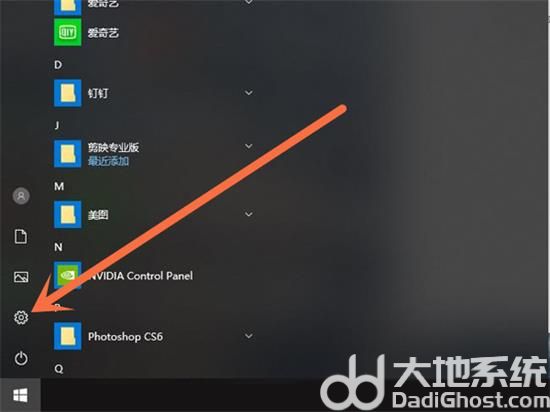
2、点击更新和安全。
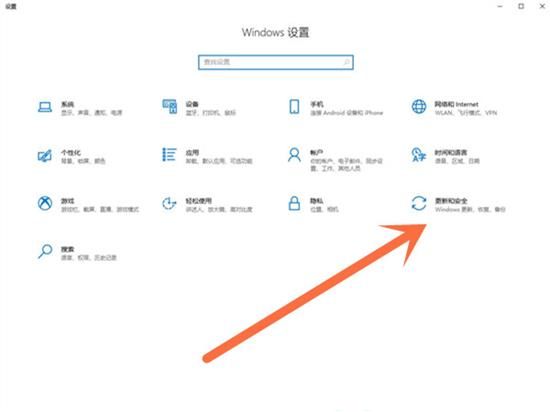
3、点击高级选项。
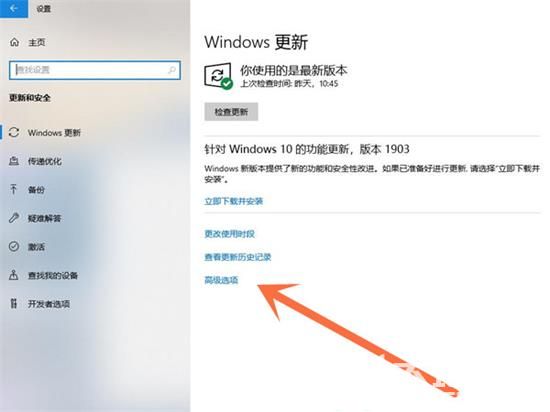
4、将自动下载更新的开关关闭即可。
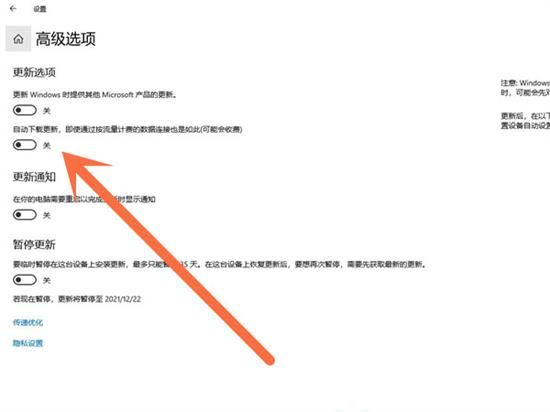
5、以上就是关于win10怎么取消升级Win11的全部内容,更多系统教程可以持续关注大地系统。